
使用VBA代码确定激活选择格区域
20页1、单元格区域引用方式的小结单元格区域引用方式的小结单元格区域引用方式的小结单元格区域引用方式的小结 EXCEL 技巧 2008-11-29 12:10:20 阅读 97 评论 0 字号:大中小 订阅 在使用 ExcelVBA 进行编程时,我们通常需要频繁地引用单元格区域,然后再使用相应的属性和方法对区域进行操作。所谓单元格区域,指的是单个的单元格、或者是由多个单元格组成的区域、或者是整行、整列等。下面,我们设定一些情形,以问答的形式对引用单元格区域的方式进行归纳。 -问题一:在 VBA 代码中,如何引用当前工作表中的单个单元格(例如引用单元格 C3)?回答:可以使用下面列举的任一方式对当前工作表中的单元格(C3)进行引用。(1) Range(“C3“)(2) C3(3) Cells(3, 3)(4) Cells(3, “C“)(5) Range(“C4“).Offset(-1)Range(“D3“).Offset(, -1)Range(“A1“).Offset(2, 2)(6) 若 C3 为当前单元格,则可使用:ActiveCell(7) 若将 C3 单元格命名为“Range1”,则可使
2、用:Range(“Range1“)或Range1(8) Cells(4, 3).Offset(-1)-问题二:在 VBA 代码中,我要引用当前工作表中的 B2:D6 单元格区域,有哪些方式?回答:可以使用下面列举的任一方式对当前工作表中单元格区域 B2:D6 进行引用。(1) Range(“B2:D6”)(2) Range(“B2“, “D6“)(3) B2:D6(4) Range(Range(“B2“), Range(“D6“)(5) Range(Cells(2, 2), Cells(6, 4)(6) 若将 B2:D6 区域命名为“MyRange”,则又可以使用下面的语句引用该区域: Range(“MyRange“) MyRange(7) Range(“B2“).Resize(5, 3)(8) Range(“A1:C5“).Offset(1, 1)(9) 若单元格 B2 为当前单元格,则可使用语句:Range(ActiveCell, ActiveCell.Offset(4, 2)(10) 若单元格 D6 为当前单元格,则可使用语句:Range(“B2“, ActiveCell)-问题
3、三:在 VBA 代码中,如何使用变量实现对当前工作表中不确定单元格区域的引用?回答:有时,我们需要在代码中依次获取工作表中特定区域内的单元格,这通常可以采取下面的几种方式:(1) Range(“A” 2) xlNumbers(包含数字);3) xlErrors(包含错误值); 4) xlLogical(包含逻辑值)自已在工作表输入一些含有数值和公式的数据,隐藏或不隐藏最后一行或公式所在的行,先体验下面的两段示例代码。示例代码 08当最后一行为公式或隐藏了最后行时,会忽略,即认为倒数第二行为最后一行Sub NextConstantRowFunction()Range(“A“ & LastConstantRow(True, True, True, True) + 1).SelectEnd Sub- - - - - - - - - - - - - - - - - - - - - - - - Public Function LastConstantRow(Optional IncludeText As Boolean, _Optional IncludeNumbers As Boolean,
4、_Optional IncludeErrors As Boolean, _Optional IncludeLogicals As Boolean) As LongDim Text As Long, Numbers As Long, Errors As LongDim Logical As Long, AllTypes As LongIf IncludeText Then Text = xlTextValues Else Text = 0If IncludeNumbers Then Numbers = xlNumbers Else Numbers = 0If IncludeErrors Then Errors = xlErrors Else Errors = 0If IncludeLogicals Then Logical = xlLogical Else Logical = 0AllTypes = Text + Numbers + Errors + LogicalOn Error GoTo FinishLastConstantRow = Split(Cells.SpecialCells
《使用VBA代码确定激活选择格区域》由会员ji****72分享,可在线阅读,更多相关《使用VBA代码确定激活选择格区域》请在金锄头文库上搜索。
 国家义务教育质量监测模拟试题
国家义务教育质量监测模拟试题
2024-04-19 6页
 2020年国家义务教育质量测查德育科目模块一模拟试题含参考答案
2020年国家义务教育质量测查德育科目模块一模拟试题含参考答案
2024-04-19 10页
 国家义务教育质量监测(2021年)-小学生心理健康测试试卷
国家义务教育质量监测(2021年)-小学生心理健康测试试卷
2024-04-19 43页
 国家义务教育质量监测心理健康和德育测试题
国家义务教育质量监测心理健康和德育测试题
2024-04-19 14页
 外协工厂驻厂管理品质流程图
外协工厂驻厂管理品质流程图
2024-04-17 4页
 知识产权管理手册+职责分配表(29490-2023)
知识产权管理手册+职责分配表(29490-2023)
2024-04-17 40页
 “多规合一”实用性村庄规划简介
“多规合一”实用性村庄规划简介
2024-04-10 2页
 土建内业资料指导书
土建内业资料指导书
2024-04-07 62页
 铁路Ⅳ标隧道工程施工作业指导书
铁路Ⅳ标隧道工程施工作业指导书
2024-04-07 132页
 ±800千伏换流站(土建A包)备品备件库主体结构施工作业指导书
±800千伏换流站(土建A包)备品备件库主体结构施工作业指导书
2024-04-01 19页



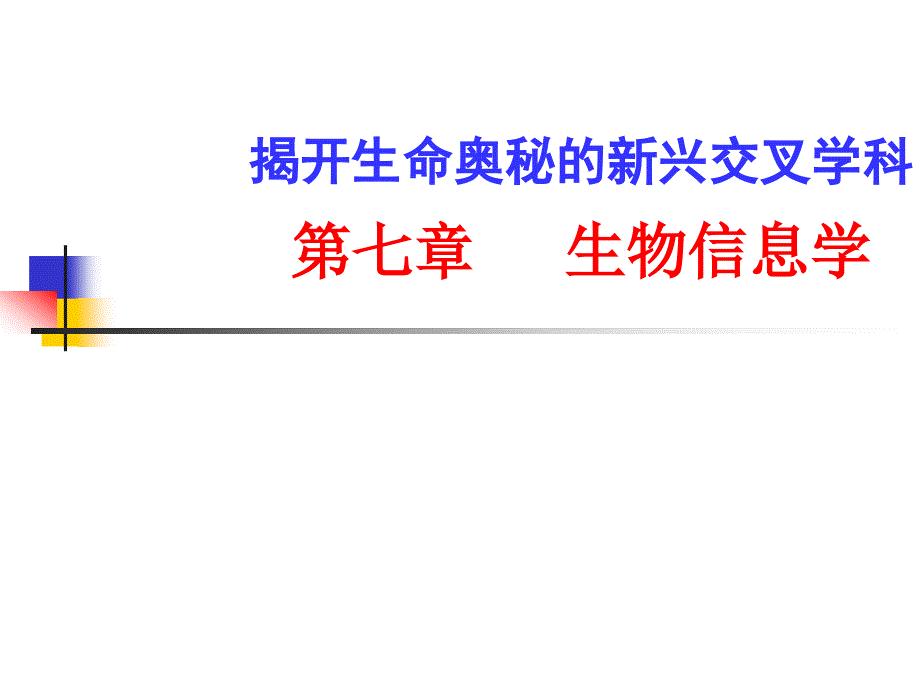






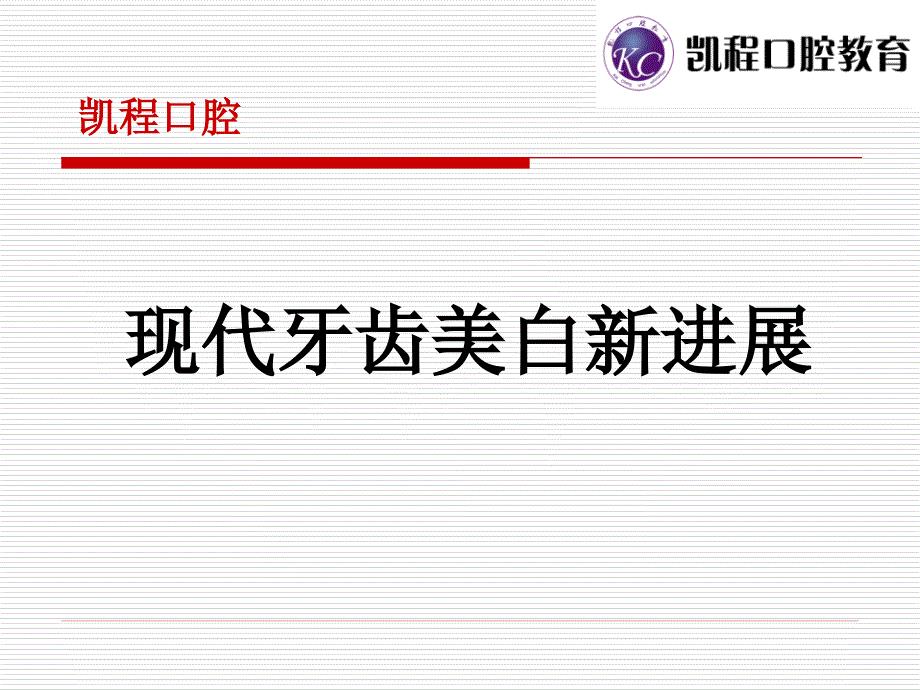

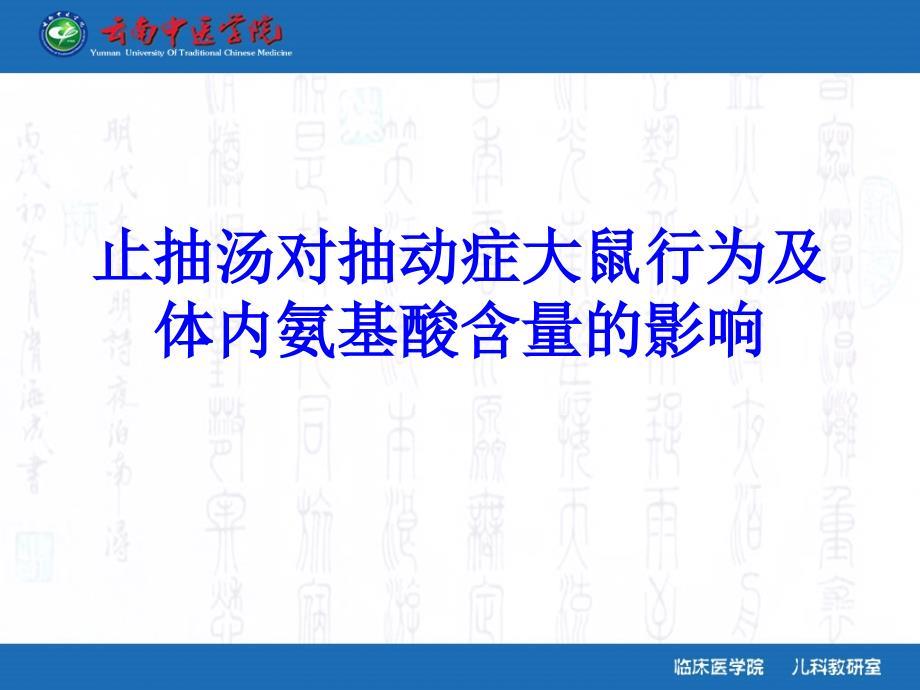



![国家重点监管医疗器械目录[整理版]](https://union.02img.goldhoe.com/2019-11/13/3b3a011b-dd76-47f2-9cb7-aed14c55557a/pic1.jpg)




